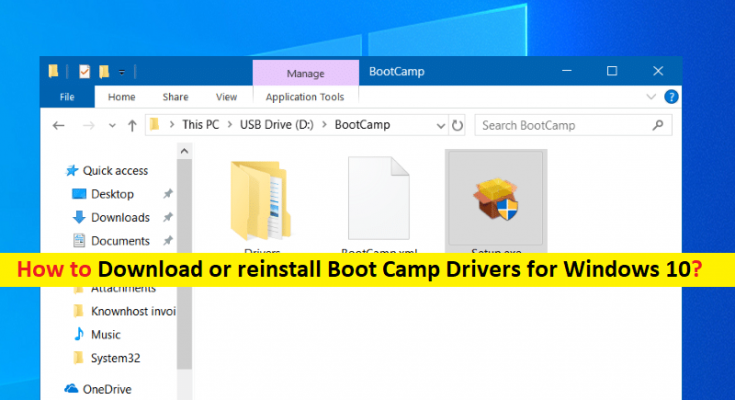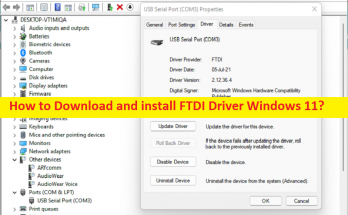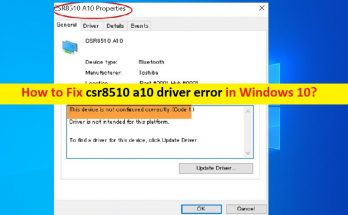Was sind „Boot Camp-Treiber“ für Windows 10?
In diesem Artikel werden wir besprechen, wie Sie Boot Camp-Treiber für Windows 10 herunterladen oder neu installieren. Sie werden mit einfachen Schritten/Methoden dazu geführt. Lassen Sie uns die Diskussion beginnen.
„Boot Camp“: Boot Camp oder Boot Camp Assistant ist ein im MacOS von Apple Inc. enthaltenes Multi-Boot-Dienstprogramm, das Sie bei der Installation von Microsoft Windows-Betriebssystemen auf Intel-basierten Macintosh-Computern unterstützt. Dieses Dienstprogramm führt Sie durch die zerstörungsfreie Festplattenpartitionierung ihrer Festplatte oder SSD und die Installation von Windows-Gerätetreibern für Apple-Hardware.
Es enthält Windows-Dienste, ein Windows-Installationsprogramm, Gerätetreibersoftware und eine Mac OS X-Anwendung, mit der Sie Bootcamp konfigurieren und Windows 10 64-Bit-Betriebssystem auf Ihrem Mac-Computer installieren können. Je nach verwendeter Windows-Betriebssystemversion müssen die Boot Camp-Treiber entsprechend auf Ihrem Computer installiert werden. Wenn Sie beispielsweise das 32-Bit-Betriebssystem Windows 10 verwenden, müssen Sie Boot Camp-Treiber für das 32-Bit-Betriebssystem Windows 10 auf Ihrem Computer installieren.
Boot Camp-Treiber ermöglichen die Verbindung Ihres Mac mit Windows 10. Mit anderen Worten, der Boot Camp-Treiber fungiert als Vermittler zwischen Ihrem MacOS und der Hardware und dem Windows 10-Betriebssystem. Es ist eine Kommunikationsquelle zwischen Mac und Windows und ermöglicht die Verbindung zweier Geräte. Mit dieser Software können Sie zwischen macOS und Windows wechseln. Lassen Sie uns die Schritte ausführen, um Boot Camp-Treiber zu erhalten.
Wie kann ich Boot Camp-Treiber für Windows 10 auf einem Mac-Computer herunterladen und installieren?
Schritt 1: Öffnen Sie Ihren Browser und laden Sie den Boot Camp-Treiber für Windows 10 von der offiziellen Website herunter. Oder Sie können den Treiber über den folgenden Download-Link herunterladen.
- BootCamp-Treiber für Windows 10 32-Bit: https://download.info.apple.com/Mac_OS_X/061-7856.20100210.BcSLt/BootCamp_3.1_32-bit.exe
- BootCamp-Treiber Windows 10 64-Bit: https://download.info.apple.com/Mac_OS_X/061-8321.20100525.bplY7u/BootCamp_3.1.3_64-bit.exe
Schritt 2: Starten Sie nach dem Herunterladen die Software „BootCamp Assistant“ aus dem Utility-Ordner in den Anwendungen
Schritt 3: Drücken Sie „Ok“, um fortzufahren. Drücken Sie nun „Ok“ und ziehen Sie den Schieberegler im Partitionsbereich
Schritt 4: Klicken Sie zum Installieren auf „Ok“, geben Sie Ihr Passwort ein und klicken Sie auf die Option „Ok“.
Schritt 5: Wählen Sie Ihre eigene Sprache und folgen Sie den Anweisungen auf dem Bildschirm und installieren Sie den BootCamp-Treiber.
Fazit
Ich bin sicher, dass dieser Beitrag Ihnen beim Herunterladen und Installieren von Boot Camp-Treibern für Windows 10 mit mehreren einfachen Schritten/Methoden geholfen hat. Sie können die Anweisungen dazu lesen und befolgen. Das ist alles. Für Anregungen oder Fragen schreiben Sie bitte in das Kommentarfeld unten.